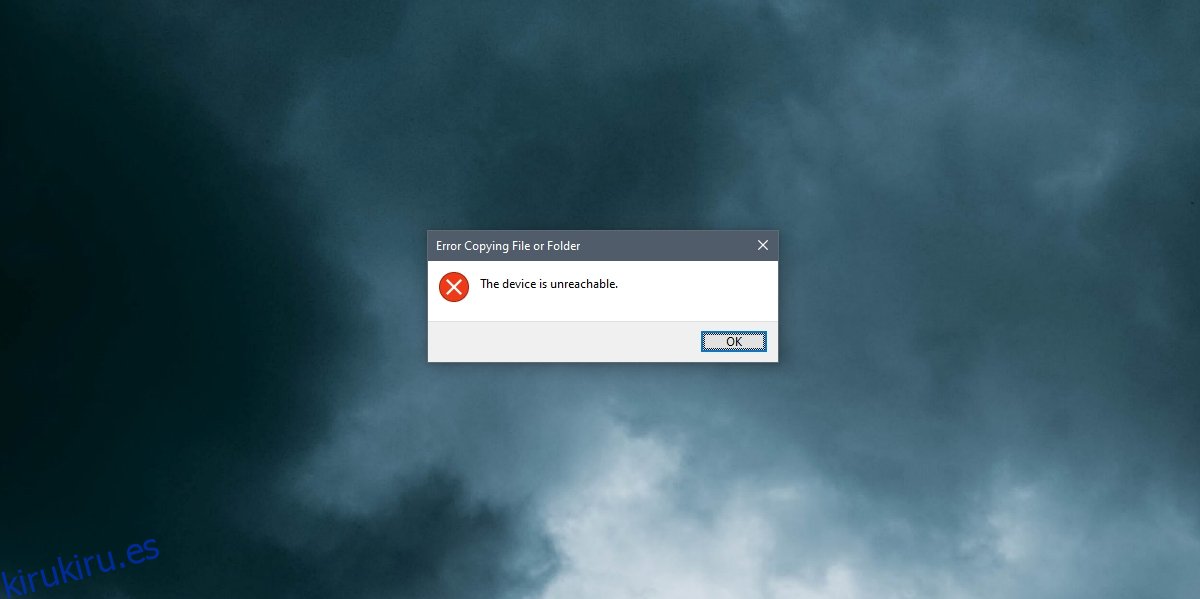Los dispositivos que le permiten acceder a su almacenamiento interno se conectan sin problemas con un sistema Windows 10 en la mayoría de los casos. Es posible que deba instalar un controlador o una aplicación, pero casi siempre podrá acceder a los archivos guardados en el almacenamiento de un dispositivo desde el Explorador de archivos. La única condición es que el dispositivo en sí no le impida acceder a su almacenamiento o que el almacenamiento no esté «protegido».
Tabla de contenido
Arreglar ‘Error al copiar archivo o carpeta – El dispositivo no es accesible’
Si bien es fácil acceder a archivos desde el almacenamiento de un dispositivo externo, puede tener problemas ocasionales al intentar copiar y pegar elementos en el propio almacenamiento de su sistema Windows 10. El ‘Error al copiar el archivo o la carpeta: el dispositivo no es accesible’ es un error común que puede encontrar. Este error generalmente aparece cuando intenta copiar archivos desde un dispositivo como un teléfono o una cámara. Es posible que se pueda acceder a los archivos en el Explorador de archivos y es posible que pueda abrirlos, pero cuando se trata de copiarlos o moverlos, aparecerá el mensaje ‘Error al copiar el archivo o la carpeta: el dispositivo es inalcanzable’.
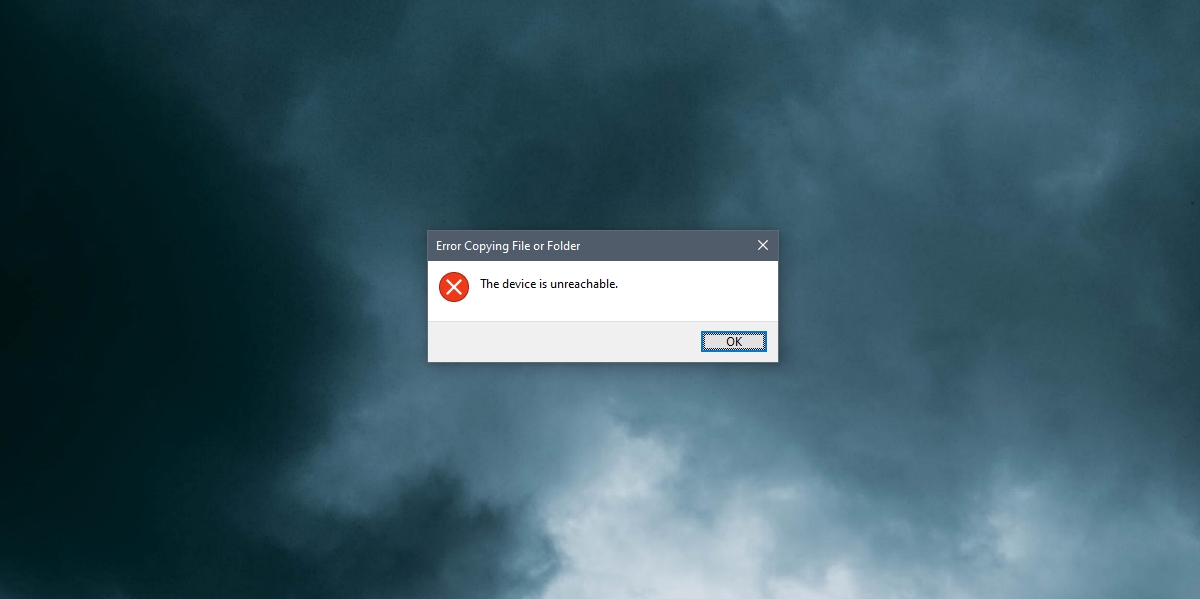
1. Desconecte y vuelva a conectar el dispositivo
Este error es bastante benigno e indica un problema en el que el dispositivo se volvió inaccesible o no respondió. Los archivos que ve probablemente sean solo un caché. Una solución simple es quitar el dispositivo y volver a conectarlo.
Desconecte el cable que conecta el dispositivo a su sistema.
Asegúrese de que el dispositivo desaparezca de los dispositivos enumerados en el Explorador de archivos.
Vuelva a conectar el dispositivo. Si es un teléfono, asegúrese de desbloquearlo y responder a las indicaciones del dispositivo.
Abra el Explorador de archivos.
Vaya a esta PC.
Accede al almacenamiento del dispositivo.
Copie / mueva los archivos.
2. Cambiar el tipo de conexión del dispositivo
Esta corrección se aplica a los teléfonos y cámaras Android que ejecutan algún tipo de sistema operativo Android.
Desconecte el teléfono de su sistema Windows 10.
Vuelva a conectarlo.
Desliza el dedo hacia abajo para abrir el panel de notificaciones.
Toque ‘Sistema Android: cargando este dispositivo a través de USB’.
Tócalo por segunda vez para acceder a opciones adicionales.
Seleccione Transferencia de archivos.
En su sistema Windows 10, abra una nueva ventana del Explorador de archivos.
Acceda al almacenamiento del dispositivo y copie / mueva archivos.
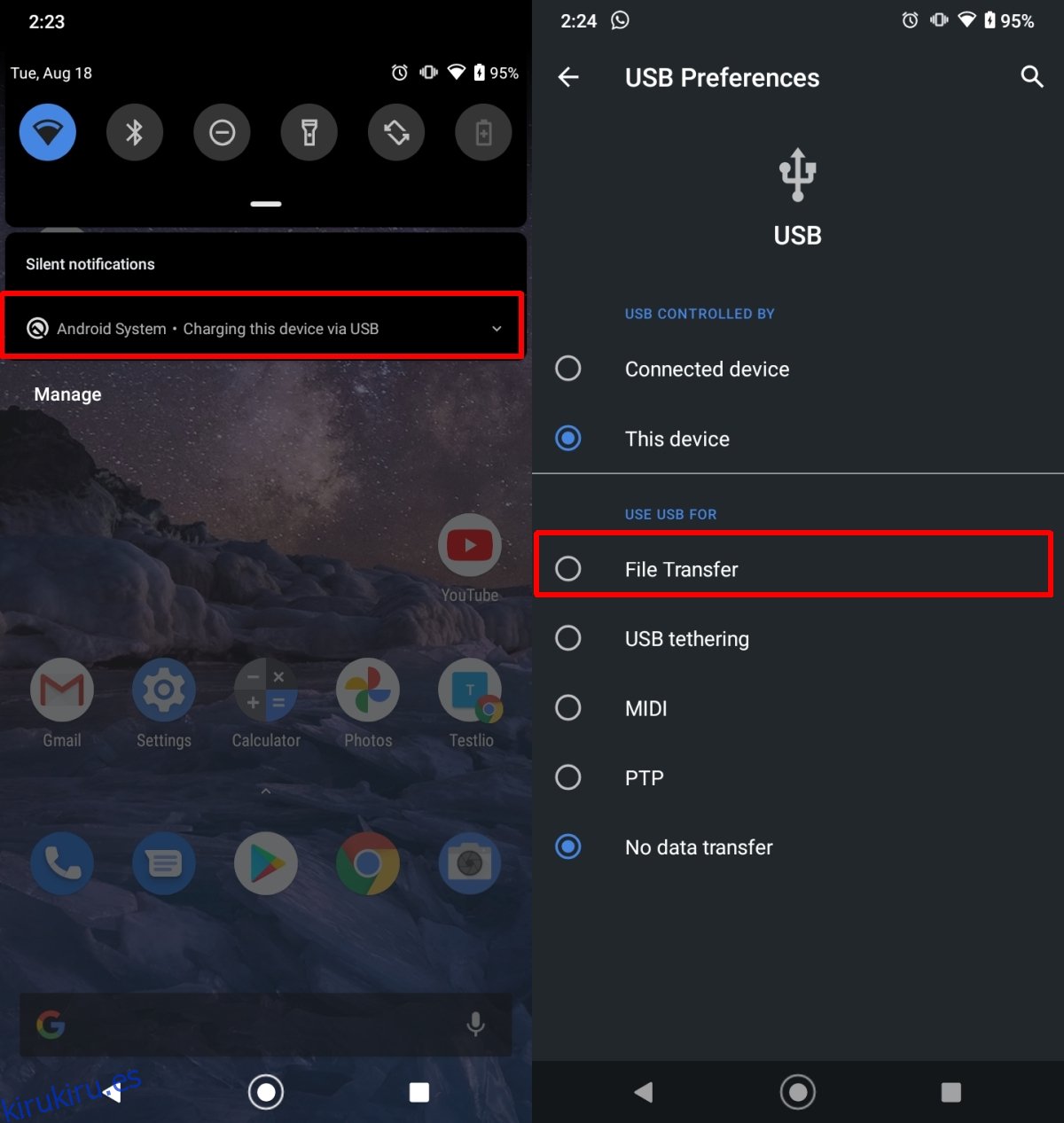
3. Cambiar el cable de datos
Las dos soluciones anteriores están basadas en software, pero no funcionarán si hay un problema con el hardware. Compruebe que el cable de datos que está utilizando para conectar el dispositivo a su sistema Windows 10 no esté dañado. Intente usar un cable diferente y asegúrese de que el cable que está usando sea un cable original o que haya sido fabricado por un fabricante autorizado. Por si acaso, reinicia el dispositivo una vez y luego vuelve a conectarlo con un cable nuevo / diferente.
Conclusión
El ‘Error al copiar el archivo o la carpeta: el dispositivo no es accesible’ no es un problema complicado de resolver. Puede parecer que hay un problema con los permisos de archivos o dispositivos, pero en la mayoría de los casos, simplemente desconectar y volver a conectar el dispositivo lo solucionará.